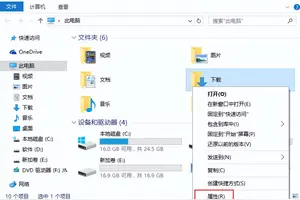1.微星100系列主板要怎么装win10
重启,进bios,先设置uefi,然后进pe(win8以上的pe),将硬盘分区全部删除(使用diskgenius,pe里面有),然后点击硬盘,里面有一个转换成guid,选择这个就是转换成gpt格式,然后新建分区,先新建esp分区,这个是引导分区,默认100m,这个不管,直接分,然后新建c盘,可以根据你的喜好来分,win10安装好,没有打补丁都需要10g左右的空间,所以你最好将c盘分成60-70g,后面的盘大小根据你的喜好来,分区完成,关闭diskgenius,如果是ghost版本的,直接使用ghost恢复到c盘,恢复完成,不要点restart computer(重启),要选择continue(继续),因为你引导分区是空的,没有写入任何引导文件,会导致你无法启动,然后打开cmd窗口,输入:bcdboot c:\windows /f all x: / zh-cn
注意:x表示你的引导分区盘符,可以使用桌面上面的一个安装器(winman就是蓝色的那个图标,有的上面是系统安装),点开后选择win7/win8这样的,上面第二个(中间一个)文本框里面就有引导路径,你记住,然后将查到的引导分区盘符,替换掉上面的x,然后重启,就可以安装了,如果是硬装版(原版),先将安装盘解压(下载下来是一个iso文件,可以使用winrar解压的)或将已经解压好的安装盘,使用u盘或移动硬盘拷贝到要安装的那台电脑上(d盘及后面的盘),打开那个winman,然后在第一个文本框(选择安装源的那个),选择目录找到安装盘下面的sources文件夹,点击确定,再最后一个文本框(选择安装盘),选择c盘,然后点击确定,最后点击安装,等底下的进度条走满,重启电脑,就可以开始安装了,如果是ghost版的,不需要激活,如果是硬装的,必须找一个激活工具,不然个性化设置是不能用的
2.msi主板怎么设置才能更新win10
win10 不一定非要UEFI才能启动
UEFI引导用的是guid的硬盘分区模式
二传统的MBR跟guid 的区别 就是在于主分区的数量
换一句话说,你运行win10,一个主分区也就够了
所以,完全可以用PE和MBR的分区模式,安装win10
即使后期主板BIOS更新UEFI也没关系,UEFI的兼容支持模块,也可以很好的过度,完全不用担心系统兼容问题
有功夫的话,就自己制作个PE,下载个win10的GHO,自己安装,不会的话,就花个20块钱,找电脑店安装
想学的话,可以再追问找我
3.华硕z390 怎么设置进Cd装系统,开机F几都是直接进bios
这是UEFI快速启动。Z390主板可能安装不了GHOST或者win7操作系统。使用UEFI启动安装微软官方版本win10就可以完美解决问题了。
制作微软官方win10-64位家庭中文版启动盘重装安装操作系统
一、制作启动盘:
准备好一个8G以上的U盘,其它能上网的电脑
1,用其它能上网电脑,百度"下载windows10"到微软官网下载MediaCreationTool工具
2、点立即下载工具。下载好工具并打开工具,点为另一台电脑创建安装介质
3、用户选择语言、版本选择家庭中文版、体系结构选择x64(去掉对这台电脑使用推荐选项的勾选就可以选择了)。
4、选择要使用的介质,U盘。按提示制作好启动盘。
二、安装操作系统:
1、制作好的启动盘插入问题电脑,开机按F12或者ESC,选择UEFI的U盘启动
2、点现在安装,一直点下一步,到选择磁盘界面(激活界面选择跳过)
3、选择C盘格式化C盘进行重装(以前改装过操作系统,删除安装系统硬盘的所有分区重新进行分区)
4、按提示安装,安装完成
4.微星笔记本怎么装win10
1,将Win10系统盘(系统光盘,系统U盘均可)插入电脑。
2,重新启动电脑,进入BIOS,在BIOS里设置系统盘为首选引导设备。
3,重新启动后,系统从系统盘开始引导,引导后就是正常的安装了。
4,根据安装程序提示,完成系统安装。
*如果没有系统盘,请拿到电脑公司,电子市场,会装机的朋友那里去吧。
注意:
1、请用随机的驱动盘进行驱动安装,或者到官网上下载对应的驱动程序进行安装。而不建议使用驱动软件安装的公版程序安装。
2、请用原版安装盘进行安装,安装系统并不需要用什么老毛桃,大白菜,PE及GHOST之类的软件。
转载请注明出处windows之家 » 微星z390主板设置装win10
 windows之家
windows之家